Math Node – Вузол «Математика»
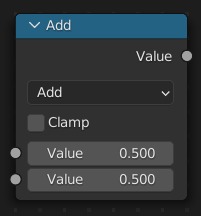
Вузол Math – «Математика» здійснює математичні операції.
Inputs – Уводи
The inputs of the node are dynamic. Some inputs are only available in certain operations. For instance, the Addend input is only available in the Multiply Add operator.
- Value – Значення
Значення Уводу. Тригонометричні функції зчитують це значення як радіани.
- Addend – Додавне
Увід Addend – додавного або другого додатку.
- Base – База
Увід Бази.
- Exponent – Експонента
Увід Експоненти.
- Epsilon – Епсилон
Увід Епсилон.
- Distance – Відстань
Увід Відстані.
- Min – Мін
Увід Мінімуму.
- Max – Макс
Увід Максимуму.
- Increment – Приріст
Увід Приросту.
- Scale – Масштаб
Увід Масштабу.
- Degrees – Градуси
Увід Градусів.
- Radians – Радіани
Увід Радіанів.
Properties – Властивості
- Operation – Операція
Математичний оператор, що буде застосований до увідних значень:
- Functions – Функції
- Add – Додання
Сума двох значень.
- Subtract – Відняття
Різниця між двома значеннями.
- Multiply – Множення
Добуток двох значень.
- Divide – Ділення
Ділення першого значення на друге значення.
- Multiply Add – Множення Додання
Сума добутку двох значень з додавним Addend.
- Power – Степінь
База Base збільшена до степеня експоненти Exponent.
- Logarithm – Логарифм
Логарифм значення з Base як його базою.
- Square Root – Квадратний Корінь
Квадратний корінь зі значення.
- Inverse Square Root – Обернено до Квадратного Кореня
Одиниця, поділена на квадратний корінь зі значення.
- Absolute – Абсолютно
Значення уводу зчитується незалежно від його знака. Це перетворює від’ємні значення у додатні значення.
- Exponent – Експонента
Збільшує число Ейлера – Euler’s number до степеня значення.
- Comparison – Порівняння
- Minimum – Мінімум
Виводить найменше з увідних значень.
- Maximum – Максимум
Виводить найбільше з двох увідних значень.
- Less Than – Менше Ніж
Виводить 1.0, якщо перше значення є меншим, ніж друге значення. Інакше вивід є 0.0.
- Greater Than – Більше Ніж
Виводить 1.0, якщо перше значення є більшим, ніж друге значення. Інакше вивід є 0.0.
- Sign – Знак
Витягає знак увідного значення. Усі додатні числа будуть виведені як 1.0. Усі від’ємні числа будуть виведені як -1.0. Та 0.0 буде виведено як 0.0.
- Compare – Порівняння
Виводить 1.0, якщо різниця між двома увідними значеннями є меншою ніж або дорівнює Epsilon.
- Smooth Minimum – Згладження Мінімуму
- Smooth Maximum – Згладження Максимуму
- Rounding – Округлювання
- Round – Округлення
Округлює увідне значення до найближчого цілого числа.
- Floor – Підлога
Округлює увідне значення вниз до найближчого цілого числа.
- Ceil – Стеля
Округлює увідне значення уверх до найближчого цілого числа.
- Truncate – Урізання
Виводить цілочислову частину значення value.
- Fraction – Дріб
- Modulo – Модуль
Виводить залишок, як тільки перше значення ділиться на друге значення.
- Wrap – Обгортка
Виводить значення між Min та Max на основі абсолютної різниці між увідним значенням та найближчим цілочисловим кратним до максимуму Max, що менше за це значення.
- Snap – Підхоп
Округлює увідне значення вниз до найближчої цілочислового кратного до приросту Increment.
- Ping-pong – Пінг-понг
The output value is moved between 0.0 and the Scale based on the input value.
- Trigonometric – Тригонометричне
- Sine – Синус
Синус – Sine від увідного значення.
- Cosine – Косинус
Косинус – Cosine від увідного значення.
- Tangent – Тангенс
Тангенс – Tangent від увідного значення.
- Arcsine – Арксинус
Арксинус – Arcsine від увідного значення.
- Arccosine – Арккосинус
Арккосинус – Arccosine від увідного значення.
- Arctangent – Арктангенс
Арктангенс – Arctangent від увідного значення.
- Arctan2 – Акртан2
Виводить обернений тангенс – Inverse Tangent від першого значення, поділений на друге значення, що вимірюється в радіанах.
- Hyperbolic Sine – Гіперболічний Синус
Гіперболічний Синус – Hyperbolic Sine від увідного значення.
- Hyperbolic Cosine – Гіперболічний Косинус
Гіперболічний Косинус – Hyperbolic Cosine від увідного значення.
- Hyperbolic Tangent – Гіперболічний Тангенс
Гіперболічний Тангенс – Hyperbolic Tangent від увідного значення.
- Conversion – Конверсія
- To Radians – У Радіани
Конвертує увід з градусів у радіани.
- To Degrees – У Градуси
Конвертує увід з радіанів у градуси.
- Clamp – Затиск
Лімітує вивід діапазоном (від 0.0 до 1.0). Дивіться Clamp.
Outputs – Виводи
- Value – Значення
Вивід числового значення.
Examples – Приклади
Manual Z-Mask – Z-Маска Вручну
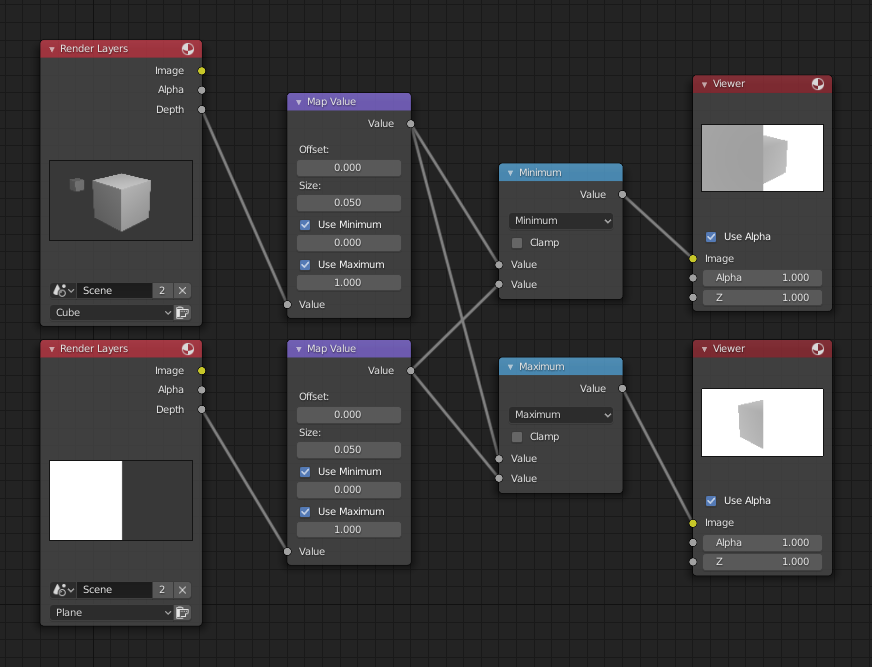
Приклад функції мінімуму та максимуму.
This example has one scene input by the top Render Layers node, which has a cube that is about 10 units from the camera. The bottom Render Layers node inputs a scene with a plane that covers the left half of the view and is 7 units from the camera. Both are fed through their respective Map Value nodes to divide the Z-buffer by 20 (multiply by 0.05, as shown in the Size field) and clamped to be a min/max of 0.0/1.0 respectively.
For the minimum function, the node selects those Z values where the corresponding pixel is closer to the camera; so it chooses the Z values for the plane and part of the cube. The background has an infinite Z value, so it is clamped to 1.0 (shown as white). In the maximum example, the Z values of the cube are greater than the plane, so they are chosen for the left side, but the plane Render Layers Z are infinite (mapped to 1.0) for the right side, so they are chosen.
Using Sine Function to Pulsate – Використання функції синуса для отримання ефекту пульсації
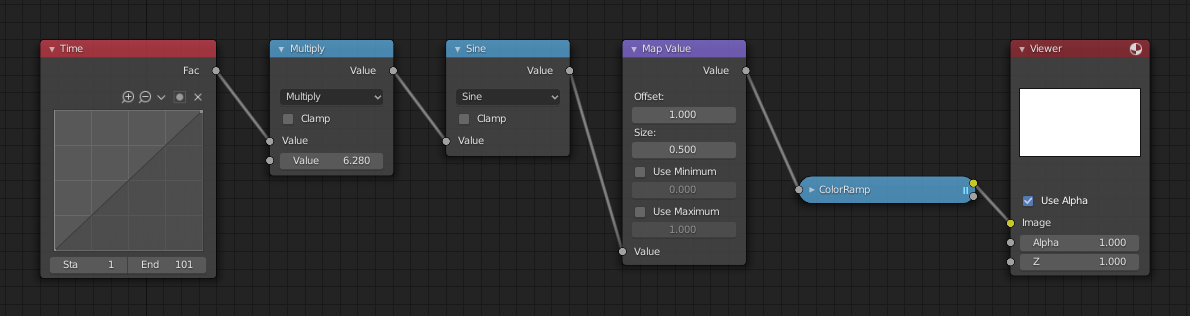
Приклад використання функції синуса.
Цей приклад має вузол Time, що викладає лінеарну послідовність від 0 до 1 протягом 101 кадр. На кадрі 25 значення виводу є 0.25. Це значення множиться на 2 × pi (6.28) та конвертується в 1.0 функцією синуса Sine, оскільки \(sin(2 × pi/ 4) = sin(pi/ 2) = +1.0\).
Since the sine function can put out values between (-1.0 to 1.0), the Map Value node scales that to 0.0 to 1.0 by taking the input (-1 to 1), adding 1 (making 0 to 2), and multiplying the result by one-half (thus scaling the output between 0 to 1). The default Color Ramp converts those values to a gray-scale. Thus, medium gray corresponds to a 0.0 output by the sine, black to -1.0, and white to 1.0. As you can see, \(sin(pi/ 2) = 1.0\). Like having your own visual color calculator! Animating this node setup provides a smooth cyclic sequence through the range of grays.
Використовуйте цю функцію для варіювання, наприклад, каналу альфа для зображення, щоб продукувати ефект виникання/щезання. Змінюйте канал Z для переміщення сцени в/з фокуса. Змінюйте значення каналу кольору, щоб зробити колір «пульсівним».
Brightening (Scaling) a Channel – Збільшення яскравості (Масштабування) Каналу
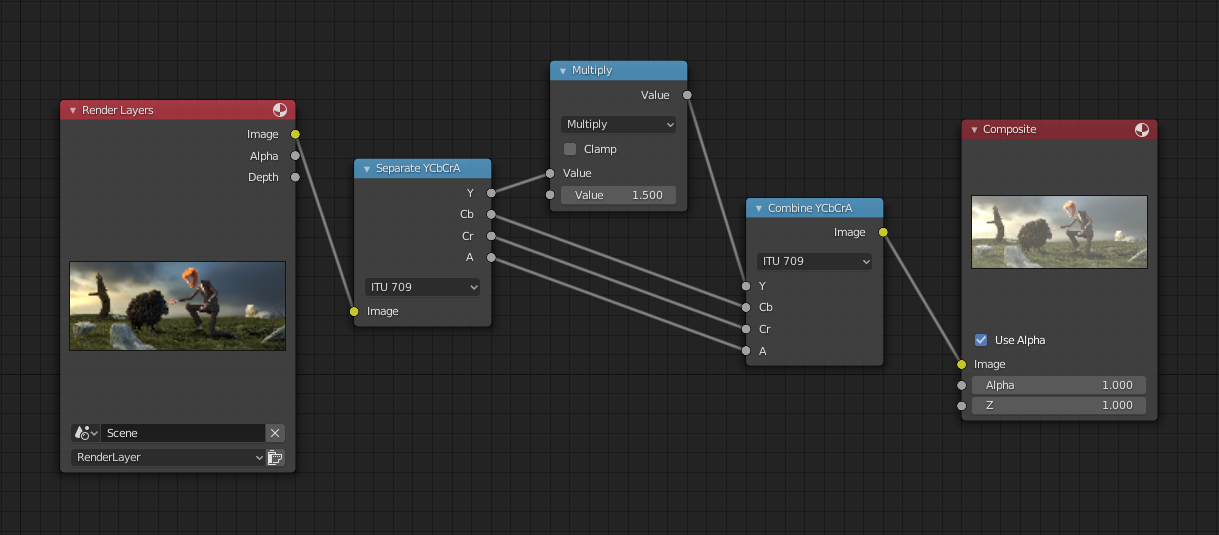
Приклад масштабування каналу.
This example has a Math (Multiply) node increasing the luminance channel (Y) of the image to make it brighter. Note that you should use a Map Value node with min() and max() enabled to clamp the output to valid values. With this approach, you could use a logarithmic function to make a high dynamic range image. For this particular example, there is also a Bright/Contrast node that might give simpler control over brightness.
Restrict Color Selection (Posterization) – Обмеження Вибору Кольору (Постеризація)
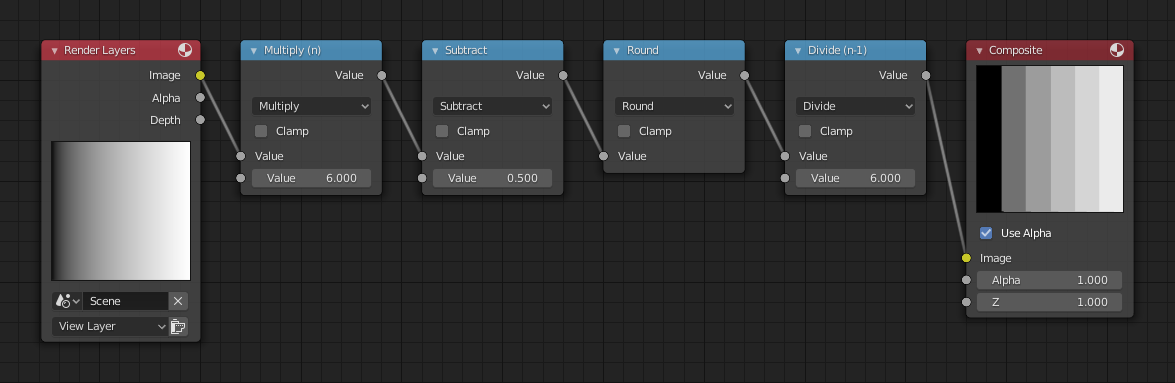
Приклад постеризації.
У цьому прикладі, ми обмежили значення кольору одним із шести значень: 0, 0.2, 0.4, 0.6, 0.8, 1.
To split up a continuous range of values between 0 and 1 to certain set of values, the following function is used: \(round(x × n - 0.5) / (n - 1)\), where «n» is the number of possible output values, and «x» is the input pixel color. Read more about this function.
Для імплементування цієї функції у Blender розгляньмо уклад вузлів вище. Ми нанизуємо вузли Math на функцію, що приймає кожен колір (значення від 0 до 1), множить кожне на шість, бажана кількість поділів (значення стають від 0 до 6), зсуває кожне на 0.5 (-0.5 до 5.5), округлює значення до найближчого цілого числа (продукує 0, 1, 2, 3, 4, 5), а потім ділить колір пікселя зображення на п’ять (0.0, 0.2, 0.4, 0.6, 0.8, 1.0).
In the case of a color image, you need to split it into separate RGB channels using Separate/Combine RGBA nodes and perform this operation on each channel independently.